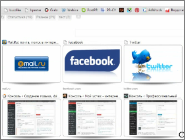Решение проблемы с пропавшим звуком в браузере. Звук в хроме пропал
Почему нет звука в браузере гугл хром: решение проблемы
 Браузером хром пользуется больше половины владельцев персональных компьютеров и современных смартфонов. Удобство использования и скорость загрузки данных позволяют использовать его для максимально продуктивной работы.
Браузером хром пользуется больше половины владельцев персональных компьютеров и современных смартфонов. Удобство использования и скорость загрузки данных позволяют использовать его для максимально продуктивной работы.
Но не исключены такие ситуации, когда при просмотре видео или прослушивании аудио в режиме онлайн, браузером не производится звук. Причин такой реакции есть довольно много, и чтобы решить такую ситуацию положительно стоит определить из-за чего именно так происходит. Почему отсутствует звук в хроме и как решить эту проблему любители современных компьютерных технологий узнают сейчас.
Причины отсутствия звука в браузере, почему не работает звук на гугл хром
Бывают ситуации, когда пользователи хотят посмотреть видео онлайн и открывают определённые файлы при помощи хрома. В результате этих действий человек получает качественную картинку и полное отсутствие звука. Большинство пользователей даже не представляют, что с этим делать, но отсутствие звука не всегда является исключительно проблемой хрома. Причин его отсутствия много и сейчас стоит попробовать разобраться с каждой по отдельности. 
Почему нет звука в хроме – самые распространённые причины
Чаще всего проблемы со звуком в хроме возникают из-за неправильной работоспособности flash player – специальная программа, предназначенная для произведения видео онлайн. Но помимо этого существует и ряд проблем другого характера, среди которых стоит отметить такие:
- присутствует полное отключение звука на самом компьютере или смартфоне;
- звук установлен на минимальную отметку и из-за этого практически ничего не слышно;
- присутствие проблемы, которые касаются механических неисправностей персонального компьютера или мобильного устройства;
- проблемы из-за присутствия флэш-модуля;
- отключён звук в установках самого браузера и поэтому его нет.
Чтобы устранить причину отсутствия звука, человеку нужно разобраться, что конкретно является причиной такой реакции – сам браузер, флэш плеер, неправильные настройки компьютера или его механические поломки.
После установки настоящей причины отсутствия звука в хроме, пользователю стоит принять меры для устранения источника неисправности. Если проблема не касается механической части компьютера, каждому человеку удастся устранить её самостоятельно, а в противном случае будет необходим ремонт в центре сервисного обслуживания. 
Возможные пути решения проблемы
Если человек является владельцем персонального компьютера, он должен понимать, что для возможности произведения им звука необходимы колонки. Если они присутствуют, пользователю необходимо проверить правильность их подключения. Когда колонки подключены, а звука всё одно нет, человеку стоит искать причину этого таким способом:
- зайти в общее меню настроек работы компьютера;
- найти раздел, отвечающий за включение или отключение звука и уровень его громкости;
- посмотреть включён ли звук в настройках;
- если звук полностью отключён – включить его, а уровень громкости довести до необходимого показателя;
- снова зайти в браузер гугл хром и попытаться произвести выбранный файл.

Если звук появился, значит, проблема полностью решена, а если нет необходимо искать причину отсутствия звука в настройках самого браузера.
Чтобы проверить настройки звука в гугл хром, человеку следует произвести ряд таких действий:
- на экране найти рабочую панель и выбрать меню настроек;
- найти в настройках пункт, отвечающий за звук;
- если в настройках поставлена отметка включено, значит, проблема не в самом браузере, а если отключено необходимо включить.
Когда такие действия не помогают, человеку стоит задуматься о неисправности флэш плеера. Чтобы устранить указанную проблему, пользователю стоит поступить следующим образом:
- найти в расширениях браузера программу флэш плеер;
- произвести полное удаление этой программы из памяти устройства и браузера;
- зайти на официальный источник и скачать лицензионную версию этой программы;
- снова скачать приложение на компьютер или телефон;
- произвести установку устройства и перезагрузить компьютер или смартфон.
Если после произведённых действий звука снова нет, пользователю стоит полностью очистить кэш браузера гугл хром. После этого звук должен появиться. Если этого не произошло, человеку стоит задуматься о том, что проблема скрывается именно в механической части устройства.
Иные причины
В случае поломки компьютера, смартфона, ноутбука или планшета, человеку стоит обращаться к профессионалам и производить ремонт. Если звук не запускается именно в хроме, который установлен на компьютер, человеку стоит задуматься о том, что неисправными являются именно колонки. В любом случае, технические проблемы необходимо устранять именно в сервисном центре. Если нет звука в хроме, пользователю стоит обращать внимание на то, когда приложение обновлялось последний раз. Если браузер давно не обновлялся, это может стать основной причиной отсутствия звука в процессе произведения аудио и видео файлов. Человеку стоит попробовать установить разные версии хрома и определить какая именно будет работать наиболее продуктивно.
Если нет звука в хроме, человеку стоит произвести проверку всех параметров, в которых может скрываться неисправность, а если он ничего не выявит, стоит обратиться в сервисный центр. Профессиональное обслуживания компьютерной техники позволит не просто определить существующую проблему, а и правильно решить её. Чтобы браузер работал правильно, человеку не стоит перезагружать его память, а для этого необходимо производить регулярное очищение кэша. Произвести этот процесс пользователь сможет, если зайдёт в настройки браузера и выберет пункт очистки памяти. Причины отсутствия звука в хроме, если они не механического характера, решаются достаточно быстро и просто, а с процессами подключения звука легко справиться каждый человек.
brauzergid.ru
Пропал звук в браузере Google Chrome. Что делать?
 Некоторые пользователи ПК сталкиваются с проблемой пропадания звука в установленном браузере. Особенно это касается Google Chrome. Для решения этой проблемы необходимо выяснить причину ее возникновения. В некоторых случаях может быть причина не в самом браузере, а в устройстве, на котором оно установлено.
Некоторые пользователи ПК сталкиваются с проблемой пропадания звука в установленном браузере. Особенно это касается Google Chrome. Для решения этой проблемы необходимо выяснить причину ее возникновения. В некоторых случаях может быть причина не в самом браузере, а в устройстве, на котором оно установлено.
Способы восстановления звукового сигнала
Чтобы как можно быстрее в Google Chrome появился звук, необходимо испробовать несколько способов устранения проблем. Главное – понять, что проблема непосредственно в браузере, а не в компьютере. Приступаем к реализации первого метода. Сначала очищаем кэш. Для этого необходимо войти непосредственно в браузер и перейти в его настройки.
Если после этой манипуляции результат оказался неудовлетворительным, то переходим к процедуре очистки истории. Для этого выбираем период, за который необходимо произвести чистку. После выполненных настроек активизируем функцию очистки. После этого необходимо перезапустить браузер. После загрузки Google Chrome должен воспроизводить звук. Но если и этот метод оказался недейственным, то придется выполнить еще несколько действий.
Существует еще один вариант устранения проблемы. Для этогонеобходимо будет отключить модуль флеш. В адресную строку вписываем название модуля. После того как откроется полный перечень, то указываем на флеш и отключаем его. После этого необходимо перезапустить браузер. После загрузки Google Chrome снова пробует воспроизвести аудио или видео. В некоторых случаях и этот способ не помогает.
Приступаем к третьей методике. Для его реализации необходимо проверить расширение с панелью инструментов. Кликаем мышкой по установленному значку этого расширения. После этого появится функция отключения звука на всех кладках. Необходимо просмотреть вкладки, чтобы удостовериться, что звук не был отклонен по неосторожности пользователя. Если напротив отключения поставлена галочка, то нужно просто ее убрать, и проблема будет решена в один миг. Включаем звук, а после можно смело воспроизводить различные видео и аудиофайлы.
Если и этот способ оказался недейственным, то остается выполнить переустановку плеера. Удаляем старый проигрыватель. После этого находим в интернете сот с наилучшими техническими характеристиками. Как только качественный продукт будет найден, то сразу же можно его загружать на устройство. Лучше всего выбирать самые новые версии проигрывателей.
bezwindowsa.ru
Пропал звук в браузере Google Chrome
1. Отключение плагина FlashPlayer
Звук в Google Chrome пропадал и раньше. Тогда всему виной был сбой плагина Adobe Flash. Сейчас в браузере используется другой плагин — PepperFlash Plugin.
В 57-й версии Google Chrome не стало страницы включения/отключения нативных плагинов. Как утверждают разработчики браузера — эти плагины, давно уже стали неотъемлемой частью браузера.
Именно поэтому, в данной заметке, мы не будем рассматривать этот способ. Тем более что с огромной долей вероятности, звук пропал в Chrome по другой причине.
2. Проверьте громкость воспроизведения в трее
В Windows 10, разработчики упростили жизнь простым пользователям. Оно и понятно — все должно становится функциональней, но при этом еще и проще. Регулятор громкости в Windows 10 стал проще, спрятав за собой все настройки, которые были скажем в Windows 7.
Сейчас он выглядит вот так:

Именно за таким красивым интерфейсом и может прятаться наша проблема.
Щелкните правой кнопкой мыши по значку громкости в трее. В выпавшем меню щелкните Открыть микшер громкости.
Вот тут и может крыться причина наших с Вами бед.

О причинах, почему так произошло, меня можете не спрашивать. Что угодно могло убавить звук — вредоносы, игры, программы, драйвера. Понятия не имею.
В Windows 7 добраться до микшера еще проще.
3. Расширения браузера — вероятная причина пропажи звука в Google Chrome
Не так давно, ко мне массово начали обращаться люди у которых по не понятным причинам стал пропадать звук в Хроме и других Chrome-подобных браузерах. Первое, что пришло на ум, проверить расширения браузера.
Эти маленькие дополнения, призваны помочь пользователю в различнейших вопросах: отключить рекламу, подключить VPN или прокси, показывать погоду, блокировать плохие ссылки.
Но в жизни все не так гладко, и расширения, которые призваны «бороться со злом», примыкают к нему! Как и программы, расширения могут иметь сомнительное происхождение, их функции могут прямо скажем, нанести вред, они могут воровать пароли.
А еще расширение может быть просто «сырым», недоделанным. При всем вышесказанном, расширения имеют почти не ограниченные полномочия. Одним из таких полномочий является отключение звука на вкладках Chrome.
Откройте свой браузер, и введите в адресную строку следующее:
chrome://extensions — для Google Chrome и Opera
browser://extensions — для Яндекс.Браузера
и нажмите <Enter> на клавиатуре.

Оглядитесь, и если у Вас много различных расширений и среди них есть незнакомые, просто удалите незнакомые расширения. Вполне вероятно, что одно из них блокирует звук в Google Chrome.
Блокировать звук в браузере могут не только незнакомые или нелегальные расширения. Легальные тоже могут дать сбой.
Если Вы не сильны в расширениях, а Ваш компьютер не является компьютером бухгалтерии или другого очень важного отдела важной фирмы — удаляйте все расширения без зазрения совести.

В худшем случае, Вы удалите блокировщик рекламы, какое нибудь расширение от антивирусной программы — это не страшно (а страшно когда приложение ворует пароли).
Хотя можно попробовать и просто отключать их по одному, каждый раз закрывая браузер, запуская вновь и проверяя не появился ли звук.
 Выключайте расширения по одному и проверяйте не появился ли звук
Выключайте расширения по одному и проверяйте не появился ли звукВ моем случае, пропал звук в браузере Google Chrome из-за одного очень популярного расширения, которым по непонятным мне причинам пользуются миллионы пользователей.
Я не буду называть его, дабы не вызвать бурю негодования со стороны его сторонников. Сделайте как я написал выше и все у вас получится.
4. Опция отключения / включения звука на сайтах в браузере Google Chrome
Чтобы не говорили, Google Chrome довольно продвинутый браузер. Он постоянно развивается, и не смотря на недочеты в безопасности (я имею ввиду самопроизвольную установку расширений, если у пользователя присутствуют админские привилегии), остается на мой взгляд лучшим браузером.
Почему я об этом заговорил? В браузере есть продвинутая функция — отключение звука на любом отдельно взятом сайте.
Знаю точно, если Вы один раз отключили звук например, для YouTube, то после закрытия браузера, данная настройка не сбивается. И честно скажу, что не проверял синхронизируется ли данная настройка с другими устройствами через Google-аккаунт.
Если у вас нет звука лишь на каком-то одном сайте, а на остальных есть, то скорее всего, вы незаметно для себя (случайно), отключили звук. А может быть это произошло по вине все тех же расширений.
Что делать? А просто щелкнуть правой кнопкой мыши по заголовку вкладки, и найти опцию Включить звук на сайте.

Если вместо этого, наоборот, есть опция Выключить звук на сайте, то данная беда — не Ваш случай. Переходите дальше, к следующему решению.
Дальнейшие решения, скорее крайняя мера, если предыдущие способы оказались бездейственными.
5. Очистка кеша и cookies — возможно это вернет звук в Chrome
Тут все просто:
Жмем <Ctrl> + <Shift> + <Del> и в открывшемся окне выставляем так как на скриншоте:

Хотя… Для верности советую еще переключиться на вкладку Дополнительно и выставить там галочку, вот так:

И нажать кнопку <Удалить данные>.
Будьте готовы к тому, что сайты перестанут Вас узнавать. Могут попросить ввести логин/пароль, применить какие-то настройки и т.п.
Так что, аккуратнее с этим способом.
6. Разлогинивание
Пару лет назад, меня преследовала одна ошибка. Chrome сбрасывал уже загруженную страницу и показывал своего знаменитого динозаврика:

Позже я заметил, что ошибка появляется только когда Google Chrome используется с моей учетной записью. Разлогиниваюсь — ошибка пропадает. Логинюсь в браузере и ошибка появляется вновь. И не важно, мой это компьютер или чужой. Нет аккаунта — нет ошибки.
Так вот… Мой товарищ утверждает, что его преследует та же беда, но со звуком. Когда в браузер выполнен вход с его Google-аккаунтом, звука нет. Когда он удаляет пользователя, звук появляется.
Мистика, не иначе.
Попробуйте выйти из учетки. Вдруг Вам повезет?
Введите в адресной строке браузера:
chrome://settings
и нажмите <Enter>. А далее как на картинке:

7. Сброс Google Chrome к первоначальному состоянию
Еще один способ, который помогает устранить пропажу звука в браузере Google Chrome — это сброс его на заводские установки.
Для этого в адресной строке браузера введите:
chrome://settings
и нажмите <Enter>.
Пролистайте страницу в самый низ и нажмите на ссылку Дополнительные:

И снова промотайте страницу в конец.
Там вы увидите надпись Сбросить настройки

Дальше все понятно и интуитивно.
Мы рассмотрели основные и очевидные причины, по которым пропал звук в Google Chrome. Если ни одно из решений Вам не подошло, то скорее всего, уже следует применять средства потяжелее, лечить компьютер, читать логи, и т.д.
neoshibka.ru
Нет звука в браузере Гугл Хром
Мы используем интернет-браузер для самых разных целей, одни из самых популярных – просмотр видео и прослушивание музыки. Нет звука в браузере Гугл Хром – проблема очень неприятная, ведь при ее возникновении мы не можем использовать возможности сети на все 100%.

Причины
Почему не работает звук в браузере Google Chrome? Причины могут заключаться в следующем:
- На устройстве отключены колонки, или громкость снижена до минимума. В этом случае Google Chrome, разумеется, тоже не воспроизводит звук.
- Не выставлены соответствующие параметры в настройках самого браузера – вот почему еще в Гугл Хроме не работает звук.
- Проблема может возникнуть из-за включенного флэш-модуля
- Ну и, наконец, звук в браузере Google Chrome пропадает из-за неисправности самого устройства – компьютера, ноутбука, смартфона и пр.
Подробнее о том, что делать, если не работает звук в Хроме на YouTube читайте в другой статье на сайте.
Решение
Случается, что браузер не работает или работает неправильно, но что же делать, если нет звука в браузере Гугл Хром? Давай разбираться.
Отрегулировать громкость на устройстве
Первое, что нужно сделать, если пропал звук в браузере Гугл Хром – проверить, как этот параметр работает на устройстве.
- На компьютере откройте соответствующие настройки (обычно, это иконка с изображением динамика в правом нижнем углу). Посмотри, включен ли нужный параметр, а также проверь, как выставлен уровень громкости. После проверки снова попытайся воспроизвести в интернет-браузере нужный файл

На мобильном устройстве действуем по тому же принципу.
- Если пропадает звук в браузере Google Сhrome, проверяем, не установлен ли беззвучный режим и регулируем громкость.

Кроме того, в микшере может быть отключен звуковой параметр именно для этой программы – этот пункт тоже очень важно проверить
Проверить настройки самой программы
Если нету звука в браузере Google Сhrome, а на компьютере есть, проверяем настройки первого. С проблемой, о которой мы сегодня говорим, часто сталкиваются пользователи, у которых установлено расширение «Панель инструментов». Как настроить звук в браузере Гугл Хром в этой ситуации?
- Открой настройки расширения
- Найди метку «Отключить на всех вкладках»
- С помощью кнопки измени параметр на режим «Включить»
Обновить флэш-плеер
Звучание мультимедиа файлов в интернет-браузере воспроизводится, как правило, с помощью флэш-плеера, а он, бывает, дает сбой из-за несвоевременно установленных обновлений. Как включить звук в браузере Google Сhrome, если причина именно во флэш-плеере? Решаем проблему следующим образом:
- Прописываем в адресной строке chrome://components

- В открывшемся списке находим Adobe Flash Player
- Нажимаем кнопку «Проверить обновления»

- Скачиваем и устанавливаем пакет обновлений, если это требуется
- Перезагружаем устройство
Переустановить сам флэш-плеер невозможно, так как этот компонент интегрирован в Хром.
Отключить модуль флэш
Как исправить ситуацию, если проблема заключается в плагине Flash? Отключаем его:
-
- Открываем адресную стоку и вводим chrome://settings/content/flash

-
- Отключаем «Flash»

-
- Перезапускаем интернет-браузер
Чистим кэш
Многие проблемы, которые возникают при работе с интернет-браузером, решаются простой чисткой кэша.
- Открой «Настройки», затем – «История», далее «Очистить историю»

- Поставь галочку напротив пункта «Удалить данные»

Проверяем оборудование
 Если ты попробовал решить проблему каждым из приведенных выше способов, а звучания по-прежнему нет, можно предположить, что произошла поломка оборудования.
Если ты попробовал решить проблему каждым из приведенных выше способов, а звучания по-прежнему нет, можно предположить, что произошла поломка оборудования.
- Например, если ты слушаешь музыку через колонки, проверь их на техническую исправность. Просто подключи внешние динамики к другому устройству и протестируй.
- То же самое и с мобильным устройством – неполадки могут возникнуть в самом динамике. Можно послушать, как звучат другие программы и приложения. Если тишина везде – советуем обратиться в сервисный центр.
Восстановление настроек
В этой неприятной ситуации иногда помогает откат настроек интернет-браузера.
- Открой настройки, затем вкладку «Дополнительно» (она находится в самом низу страницы)

- Снова прокручиваем страничку до конца и находим пункт «Восстановление настроек по умолчанию».

- Или пропиши в адресной строке сhrome://settings/resetProfileSettings, а затем нажми Enter
Способ достаточно радикальный, так как в этом случае слетят все сохраненные закладки и пароли.
Ещё по теме
googlechro-me.ru
Пропал звук в браузере: что делать

Если вы столкнулись с ситуацией, когда на компьютере звук присутствует, и вы в этом убедились, открыв медиапроигрыватель, и включив вашу любимую музыку, а в самом обозревателе не работает, то вы зашли по нужному адресу. Мы предлагаем некоторые советы для решения данной проблемы.
Пропал звук в обозревателе: что делать
Чтобы исправить ошибку, связанную со звуком, можно попробовать проверить звук на ПК, проверить плагин Флеш Плеер, произвести чистку кэш-файлов и переустановить веб-браузер. Такие общие советы будут пригодны для всех веб-браузеров.
Читайте также: Что делать, если пропал звук в браузере Opera
Способ 1: Проверка звука
Итак, самое первое и банальное, это то, что может быть программно отключен звук, и чтобы в этом удостовериться, проводим следующие действия:
- Нажимаем правой кнопкой на значке громкости, который находится обычно недалеко от часов. После выпадет меню, в котором выбираем «Открыть микшер громкости».
- Проверяем, не поставлена ли галочка «Отключить звук», что актуально для Windows XP. Соответственно, в Win 7, 8 и 10 это будет значок громкоговорителя с перечеркнутым красным кружком.
- Правее от основной громкости, находится громкость для приложений, где вы и увидите свой веб-браузер. Может быть также снижена громкость обозревателя ближе к нулю. И соответственно, чтобы включить звук, нажимаем на значок громкоговорителя или снимаем галочку «Отключить звук».
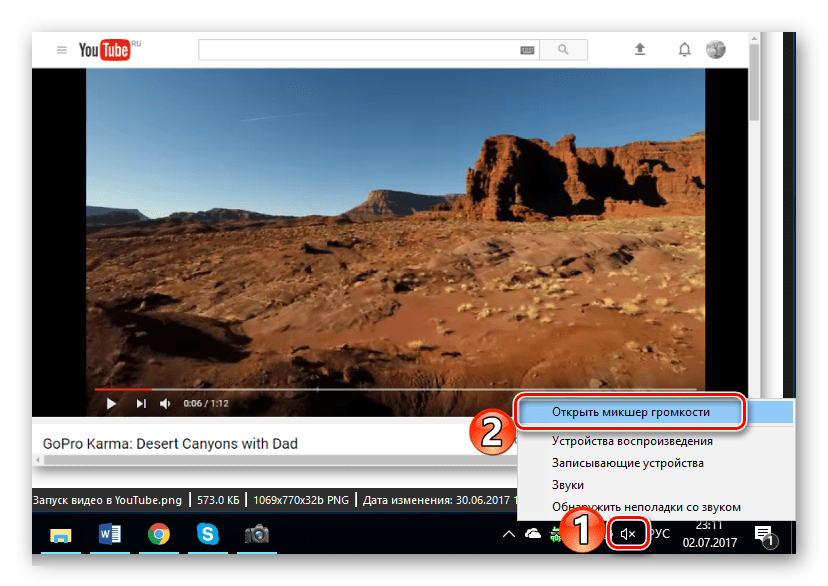
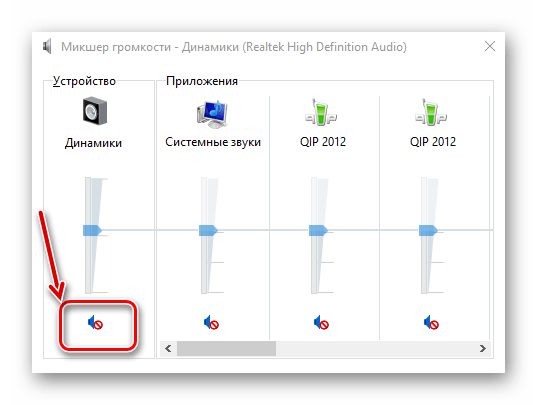
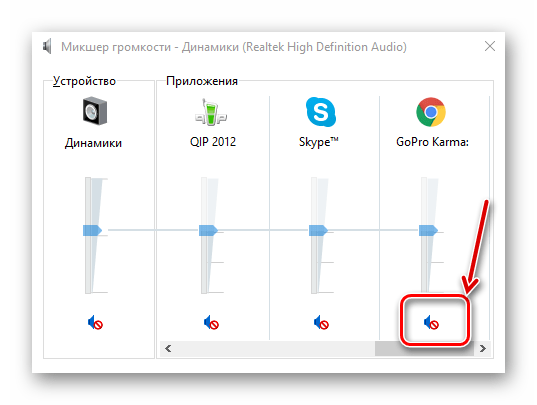
Способ 2: Очистка кэш-файлов
Если вы убедились, что с настройками громкости было все в порядке, то идём дальше. Возможно, следующий простой шаг поможет избавиться от текущей проблемы со звуком. Для каждого веб-браузера это делается по-своему, но принцип один. Если вы не знаете, как очистить кэш, то нижеуказанная статья поможет вам разобраться.
Подробнее: Как очистить кэш
После проведённой чистки кэш-файлов, закройте и снова запустите обозреватель. Посмотрите, воспроизводится ли звук. Если звук так и не появился, то читаем далее.
Способ 3: Проверка Flash плагина
Данный программный модуль может быть удалён, не загружен либо отключён в самом веб-обозревателе. Чтобы установить Флеш Плеер правильным образом, ознакомьтесь со следующей инструкцией.
Урок: Как установить Flash Player
Для того, чтобы активировать данный плагин в обозревателе, можете прочесть следующую статью.
Читайте также: Как включить Flash Player
Далее запускаем веб-обозреватель, проверяем звук, если нет звука, то возможно необходимо перезагрузить полностью ПК. Теперь попробуем снова, есть ли звук.
Способ 4: Переустановка обозревателя
Затем, если после проверки всё равно нет звука, тогда проблема может быть глубже, и потребуется переустановить веб-браузер. Вы можете подробнее узнать, как переустановить следующие веб-обозреватели: Opera, Google Chrome и Яндекс.Браузер.
На данный момент — это все основные варианты, которые решают проблему, когда не работает звук. Надеемся, советы вам помогут.
 Мы рады, что смогли помочь Вам в решении проблемы.
Мы рады, что смогли помочь Вам в решении проблемы.  Задайте свой вопрос в комментариях, подробно расписав суть проблемы. Наши специалисты постараются ответить максимально быстро.
Задайте свой вопрос в комментариях, подробно расписав суть проблемы. Наши специалисты постараются ответить максимально быстро. Помогла ли вам эта статья?
Да Нетlumpics.ru
Нет звука на Youtube в Google Chrome
Решил попробовать переползти на Google Chrome с Фаерфокса. Вроде все ничего, с оперативкой в 8 гигабайт даже можно было жить. Но последнее обновление до 10.0.2 сломало спину верблюда. Вылетает ни с того ни с сего. Причем постоянно, причем очень часто. Порыскав в Интернете, нашел кучку удобных для себя расширений. Все поставил, опробовал. Но вылезла неприятность...Зашел на Youtube и не смог послушать песню. Видео вижу - звук не слышу. Снова полез в Интернет. Куча советов - от удаления и последующей установки Flash - до переустановки всей системы. Flash, ясное дело, отключил и переустановил, не помогло. Систему не трогал - жирно будет ради звука в одном браузере систему грохать. Включил режим мозгового штурма и вуаля - надо было всего лишь снять галочку с "Отключить/включить звук на всех вкладках" в расширении "Панель инструментов Chrome (от Google)". И все.
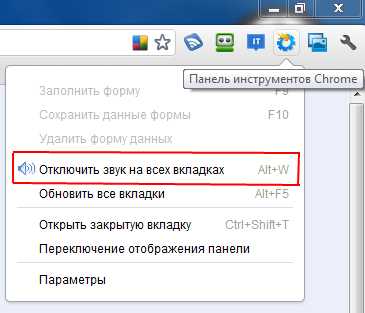
Вывод: уж сколько раз твердили миру, что если не включается компьютер - проверь вилку в розетке. Прежде чем пускаться во все тяжкие, посмотри какие хрени устанавливал за минуту до неприятности.
P.S. Понимаю, что написал очевидную вещь - но мне этой очевидной вещи как-раз и не хватило.
P.P.S. Добавил несколько вариантов решения проблемы, которые нашел.
Запускаешь Chrome, вводишь about:plugins справа нажимаешь кнопку "Подробнее" (Advanced), ищешь что то подобное:---------------------------------------------------------------Имя: Shockwave FlashОписание: Shockwave Flash 10.3 r183Версия: 10,3,183,7Расположение: C:\WINDOWS\system32\Macromed\Flash\NPSWF32.dllОтключитьТипы MIME:Тип MIME Описание Расширения файловapplication/x-shockwave-flash Adobe Flash movie.swfapplication/futuresplash FutureSplash movie.spl----------------------------------------------------------------нажимаешь "Отключить"если есть то же самое но путь файла не C:\WINDOWS\system32\Macromed\Flash\NPSWF32.dll, то тот файл убиваешь, у меня например было что в application and settings лежал файл gcswf32.dll.Далее сносишь из "Установки и удаление программ" все что связано с Adobe Flash, по идее должен быть ActiveX и Player, перезагружаешь комп, после перезагрузки снова открываешь хром, качаешь Adobe Flash Player и устанавливаешь его. Далее в хроме вводишь about:plugins и на Shockwave Flash ставишь включить. Вуаля, все должно заработать!!!
Посмотри(если стоит 7-ка)Запусти Chrome. Внизу справа в трее кликни на иконке звука, ниже ссылка "микшер". Возможно, там у тебя тупо выключен звук.
Источник: otvety.google.ru
Если при просмотре видео не воспроизводится звук, выполните приведенные ниже действия.
- Настройте громкость компьютера и динамиков.
- Настройте громкость в левом нижнем углу видеопроигрывателя YouTube.
- Перезапустите интернет-браузер (Internet Explorer, Firefox; Chrome и т. д.)
- Проверьте, не отключен ли звук в других проигрывателях, например в QuickTime, Real Player или в проигрывателе Windows Media, – это может повлиять на громкость звука в видеопроигрывателе.
Если все еще нет звука при просмотре видео, выполните приведенные ниже действия в указанном порядке.
- Установите самую последнюю версию Adobe Flash (этот модуль необходим для потоковой передачи видео YouTube), удалив перед этим все ранее установленные версии. Здесь вы можете узнать, как установить самую последнюю версию проигрывателя Adobe Flash.
- Разрешить хранение на компьютере стороннего Flash-содержания:
- Перейдите на панель "Глобальные параметры хранения" Adobe Flash.
- Отобразится Диспетчер настроек Adobe Flash Player.
- Установите флажок: "Разрешить стороннему Flash-содержанию хранить данные на компьютере".
- Чтобы убедиться, что этот флажок не исчезает, нажмите любую вкладку в верхней части окна, затем снова вернитесь на эту вкладку. Флажок должен быть установлен.
- После выполнения этих действий закройте все окна браузера и попробуйте снова воспроизвести выступление.
- Убедитесь, что антивирусное программное обеспечение или брандмауэр не блокирует Flash-содержимое из независимых источников.
Имейте в виду, что при этом на вашем компьютере сохраняется файл cookie для Flash. Flash активирует его по умолчанию после установки.
Источник: support.google.com
ADDED:
Спасибо Марку:
Пишем в браузере about:pluginsПотом жмём “Подробнее” и там будет
Имя: Shockwave FlashОписание: Shockwave Flash 11.5 r31Версия: 11.5.31.2Расположение: C:\Program Files (x86)\Google\Chrome\Application\23.0.1271.64\PepperFlash\pepflashplayer.dllТип: PPAPI (вне процесса)ВключитьТипы MIME:Тип MIME Описание Расширения файловapplication/x-shockwave-flash Shockwave Flash.swfapplication/futuresplash FutureSplash Player.splИмя: Shockwave FlashОписание: Shockwave Flash 11.5 r502Версия: 11,5,502,110Расположение: C:\Windows\SysWOW64\Macromed\Flash\NPSWF32_11_5_502_110.dllТип: NPAPIОтключитьТипы MIME:Тип MIME Описание Расширения файловapplication/x-shockwave-flash Adobe Flash movie.swfapplication/futuresplash FutureSplash movie.splОтключить Разрешать всегдаESN Sonar API – Версия: 0.70.4Имя: ESN Sonar APIВерсия: 0.70.4Расположение: C:\Program Files (x86)\Battlelog Web Plugins\Sonar.70.4\npesnsonar.dllТип: NPAPIОтключитьТипы MIME:Тип MIME Описание Расширения файловapplication/mozilla-plugin-esn-sonar-0.70.4 esnsonarОтключаем второе скажем так , а первое оставляем включенным.
--- Похожие статьи ---
pipemaker.ru
По какой причине нет звука в браузере. Как исправить проблему звука в браузере
Довольно распространенная ситуация, к сожалению, когда звук на компьютере есть, а в браузере нет звука. Ниже на основе материалов блога allons рассказывается о возможных причинах пропадания звука и даются советы по проблеме «нет звука в браузере».
Советы подходят для всех браузеров и пригодятся всем пользователям, которые столкнулись с этой неприятной, но легко решаемой проблемой.
Обратите внимание!
- Перед тем, как выполнять действия, приведенные ниже, проверьте звук в колонках и на самом компьютере. Возможно отключен звук (поставлена галочка «отключить звук» или снижена громкость до нуля. Или проблема в колонках.
- Затем попробуйте выключить и включить сам браузер – программу для интернета. Если после проверки все равно нет звука в браузере, то читаем далее.
Нет звука в браузере, пропал звук? Что делать в этой ситуации?
Очистка кеша
Попробуйте почистить кеш браузера. Кеш – это разные файлы, которые браузер, программа для просмотра сайтов, сохраняет на компьютер, чтобы не загружать их каждый раз из Интернета. Кеш полезен, потому что ускоряет загрузку страниц сайта, не тратит время на те файлы, которые у него уже есть. Но он может оказать медвежью услугу, когда на сайте что-то изменилось, а браузер показывает старые сохраненные у себя файлы. Это не страшно, но иногда искажает работу какого-то сайта.
Подробнее смотрите в посте: Кеш браузера и его очистка
В каждом браузере очистить кеш можно по-разному, но принцип один и тот же. Если не знаете, как это сделать, просто введите в поисковике фразу: «как очистить кеш оперы» (укажите вместо «оперы» название вашего браузера – фаэрфокс, хром и так далее, можно и по-русски, поисковик всё понимает). И найдите ответ. Ниже показан пример очистки кеша на примере Гугл Хром (Google Chrome).
Меню —> Настройки —> Прокручиваем в самый низ и нажимаем «Показать дополнительные настройки» —> Жмем «Очистить историю» —> Оставляем галочку только на «Очистить кеш» и «Файлы cookie» и не забываем выбрать «За все время» —> нажимаем «Очистить историю».
Подробно можно прочитать в справке браузера: Как очистить кеш, историю просмотров и другие данные о работе в браузере (ссылка).
После этого перезагрузите браузер и попробуйте воспроизвести звук, возможно, это поможет решить проблему, из-за которой пропал звук в браузере.
Отключение флеш-модуля (flash)
Если первый совет не помог и все также нет звука в браузере, тогда попробуйте отключить flash-модуль. В каждом браузер это делается тоже по-разному. Показываем на примере браузера Гугл Хром, а вы будете делать то же, только для своего браузера.
Итак, если пропал звук в Хроме, то:
- Набирайте в адресной строке Хрома: chrome://plugins/
- Потом жмем «Подробнее». Потом надо отключить Flash. В таблице (списке) Flash, в большинстве случаев, три штуки.
- Отключаем флеш с названием «Shockwave Flash», в расположении которого находиться файл pepflashplayer.dll, нажмите «Отключить». Перезапустите браузер, пробуем запустить звук.
Расширение
Если не помогли вышеперечисленные советы и все же нет звука в браузере, то, возможно, пропал звук из-за расширения.
Зайдите в панель расширений своего браузера, нажимаем на значок расширения, видим (или не видим) галочку «Отключить звук на всех вкладках». Может быть, отключен звук именно в расширении. Переключите на «Включить звук на всех вкладках».
Переустановка Flash Player
Если все равно нет звука в браузере, то нужно переустановить проигрыватель флеш (Flash Player). Для этого нужно сначала удалить старый.
- Зайдите в Панель управления Windows, далее идете в Удаление программ
- Выбираете Flash Player (или еще он может быть назван Flash Player Plugin) и нажимаете «Удалить»
- После этого скачиваем по-новому флеш-плеер с официального сайта get.adobe.com
- Устанавливаем Flash Player, перезагружаем компьютер и попробуем запустить звук в браузере.
Это все решения, которые обычно решают проблему, когда нет звука в браузере. Если кто-то знает другие способы решение вопроса, почему пропал звук, то пишите в комментариях – делитесь опытом!
(источник удален, февраль 2018)
Если вы нашли ошибку, пожалуйста, выделите фрагмент текста и нажмите Ctrl+Enter.
У нас еще много очень интересных статей! Вот только несколько из них:
Ангелы и демоны
Как вставить в дневник видео ВКонтакте. Как изменить размер ...
Простой аудиоредактор для чайников АудиоДеформатор...
Признаки, по которым можно отличить натуральное эфирное масл...
Как автоматически сохранить несколько (много) кадров видео ч...
Конвертируем веб-страницы в PDF
Поделиться ссылкой:
Понравилось это:
Нравится Загрузка...
bravedefender.ru